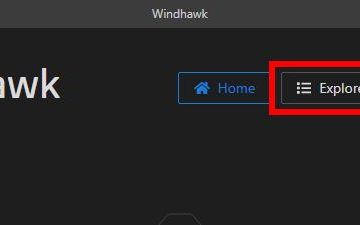Artikel ini menerangkan langkah yang boleh diambil untuk mendayakan atau melumpuhkan folder Ubuntu Linux pada anak tetingkap navigasi File Explorer dalam Windows 11.
Oleh lalai, apabila anda mendayakan Windows Subsystem untuk Linux dan memasang Ubuntu, folder Ubuntu ditambahkan secara automatik pada anak tetingkap navigasi dalam File Explorer untuk akses mudah.
Dalam kebanyakan kes, pengguna sepatutnya mendapati ia berguna untuk memiliki Ubuntu Folder Linux dalam anak tetingkap navigasi File Explorer. Jika anda mendapati folder Linux Ubuntu pada anak tetingkap navigasi mengganggu atau tidak berguna, anda boleh mengalih keluarnya menggunakan langkah di bawah.
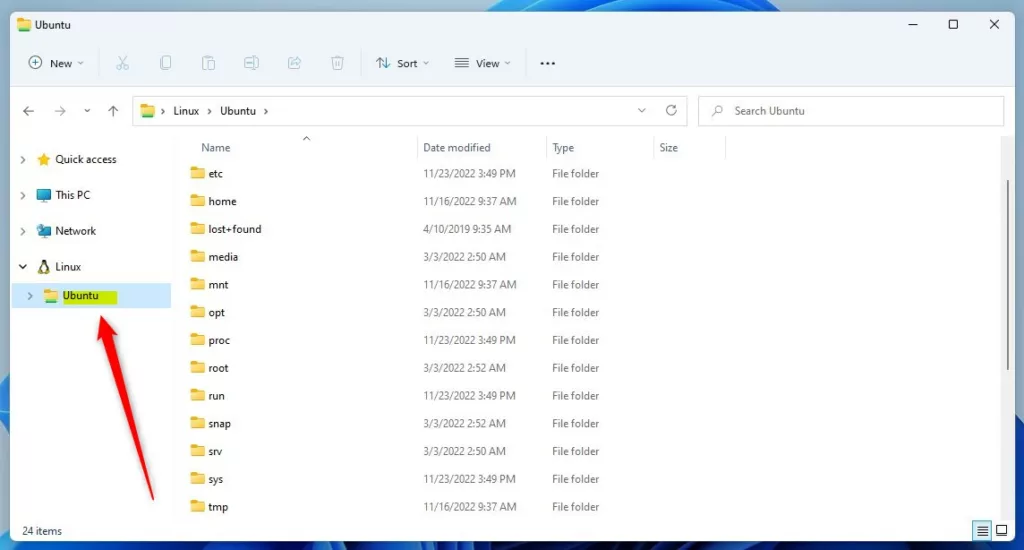
Mengalih keluar folder dari sana tidak akan memadam Folder Ubuntu Linux pada pemacu sistem. Sebaliknya, jika anda tidak melihat folder Linux Ubuntu pada anak tetingkap navigasi dalam Penjelajah Fail dan anda mahu menambahkannya semula, gunakan boleh menggunakan langkah di bawah untuk menambahkannya.
Cara untuk menunjukkan atau sembunyikan folder Ubuntu Linux pada anak tetingkap navigasi File Explorer dalam Windows 11
Seperti yang dinyatakan di atas, secara lalai, apabila anda mendayakan Windows Subsystem untuk Linux dan memasang Ubuntu, folder Ubuntu ditambah secara automatik pada anak tetingkap navigasi dalam File Explorer untuk akses mudah.
Folder Ubuntu Linux pada gambar anak tetingkap navigasi File Explorer di bawah:
windows 11 wsl alih keluar folder ubuntu Linux daripada fail explorer
Begini cara untuk menyembunyikan atau tunjukkan folder dalam Windows 11
Mula-mula, buka Windows Registry dan navigasi ke laluan kunci folder seperti yang disenaraikan di bawah.
HKEY_CURRENT_USER\Software\Classes\CLSID\{B2B4A4D1-2754-4140-A2EB-9A76D9D7CDC6}
Jika anda tidak melihat {B2B4A4D1-2754-4140-A2EB-9A76D9D7CDC6} kekunci folder, klik kanan pada CLSID kekunci, kemudian buat subkunci {B2B4A4D1-2754-4140-A2EB-9A76D9D7CDC6} folder.
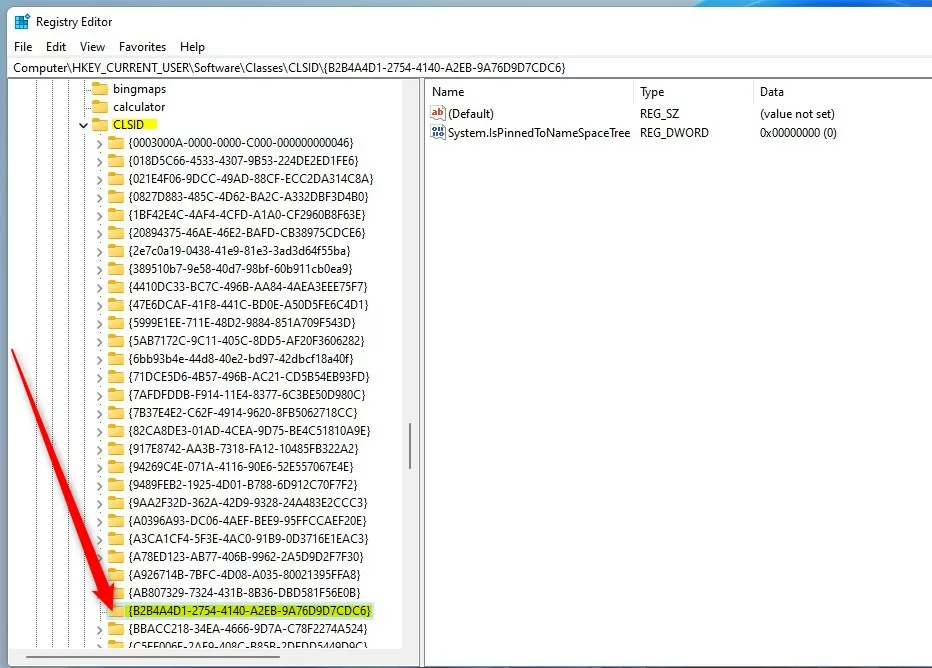 Windows 11 wsl alih keluar folder ubuntu Linux daripada kunci pendaftaran penjelajah fail
Windows 11 wsl alih keluar folder ubuntu Linux daripada kunci pendaftaran penjelajah fail
Pada anak tetingkap kanan {B2B4A4D1-2754-4140-A2EB-9A76D9D7CDC6} kekunci folder, klik kanan dan pilih Baharu-> Nilai DWORD (32-bit). Taipkan kunci baharu bernama System.IsPinnedToNameSpaceTree.
Klik dua kali pada nama nilai baharu (System.IsPinnedToNameSpaceTree) dan masukkan Data Nilai sebagai 1 untuk menunjukkan folder Linux Ubuntu pada anak tetingkap navigasi File Explorer dalam Windows 11.
A Data nilai daripada 0 akan menyembunyikan folder Linux Ubuntu pada anak tetingkap navigasi File Explorer dalam Windows 11.
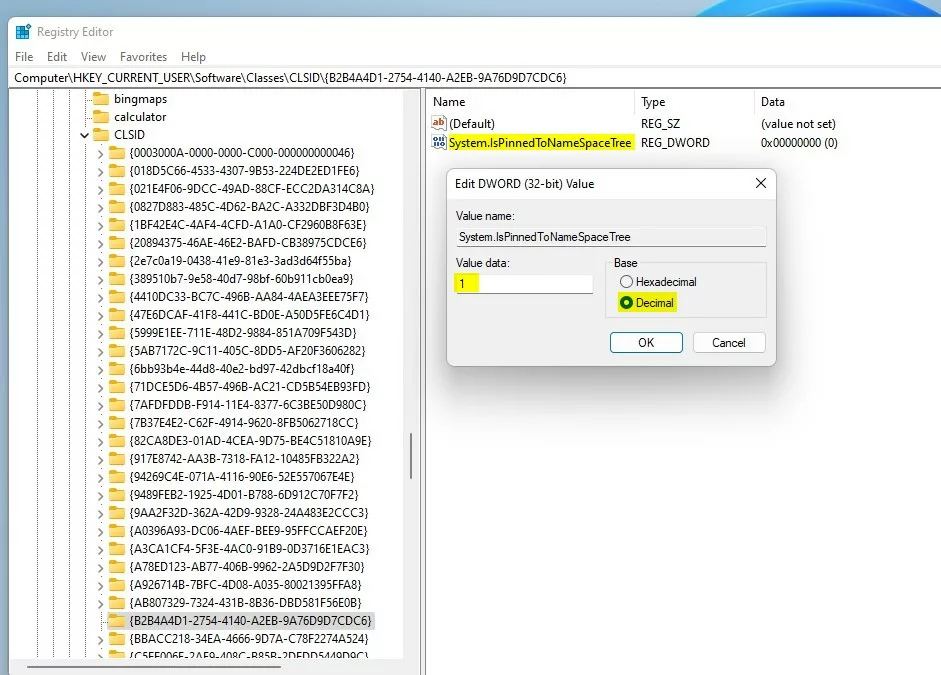 Windows 11 wsl alih keluar folder Linux ubuntu daripada fail data nilai registry explorer
Windows 11 wsl alih keluar folder Linux ubuntu daripada fail data nilai registry explorer
Tutup dan mulakan semula mesin anda untuk perubahan digunakan.
Itu sepatutnya melakukannya!
Kesimpulan:
Siaran ini menunjukkan kepada anda cara untuk menunjukkan atau menyembunyikan folder Linux Ubuntu pada anak tetingkap navigasi File Explorer dalam Windows 11. Jika anda menemui sebarang ralat di atas atau ha ada sesuatu untuk ditambah, sila gunakan borang ulasan di bawah.